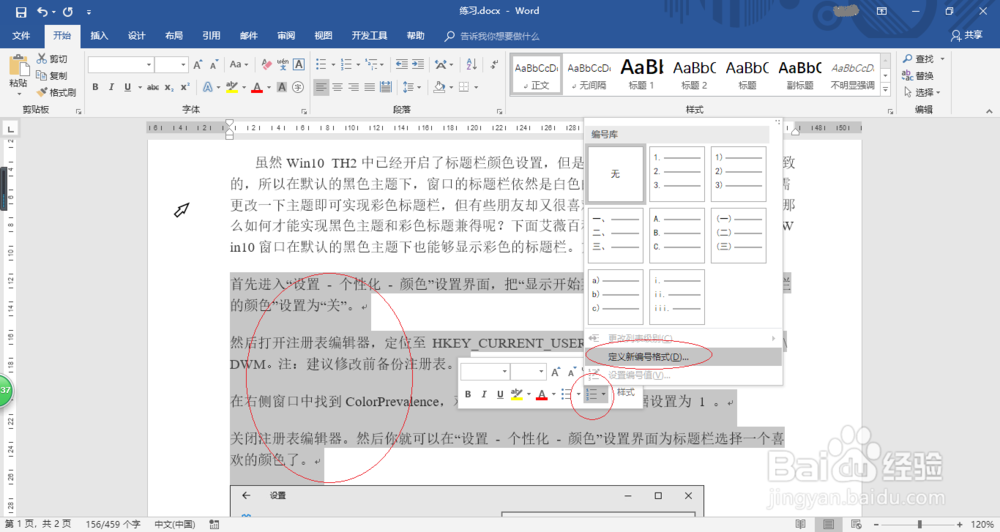1、启动Word 2016文字处理应用软件,如图所示点击屏幕右侧新建空白文档。
2、根据课程实验创建文本文档,如图所示。本例要求为文档内容添加项目编号,用于对此文档的内容进行排版。
3、如图所示,选中需要添加项目编号的文档内容。点击鼠标右键,弹出快捷菜单选择"项目编号"项。
4、点击"项目编号"项右侧向下箭头,如图所示。弹出快捷选项列表,选择"定义新编号格式..."项。
5、如图所示,弹出"定义新编号格式"对话框。设置编号样式、编号格式和对齐方式,完成点击"确定"按钮。
6、完成为文档内容添加项目编号的操作,如图所示。本例到此结束,希望对大家能有所帮助。